De uppgifter som vi utför med våra Windows-baserad dator är mycket varierande, både relaterade till arbete och fritid. Dessutom att kraften som nuvarande hårdvara erbjuder oss och ger oss möjlighet att utföra nästan vilken process som helst. Därefter kommer vi att se flera sätt att starta om Windows korrekt och undvika fel i systemet.
Just av den anledningen till att vi till varje pris försöker undvika eventuella problem som vi kan hitta i Windows . Det är sant att vi har det mest kraftfulla operativsystemet som utvecklats av Microsoft i hela sin historia. Men samtidigt, och på grund av dess komplexitet, är detta en programvara som inte är utan brister. Det som är bra med allt detta är att Redmond -företaget själv försöker fixa dem så snart som möjligt.
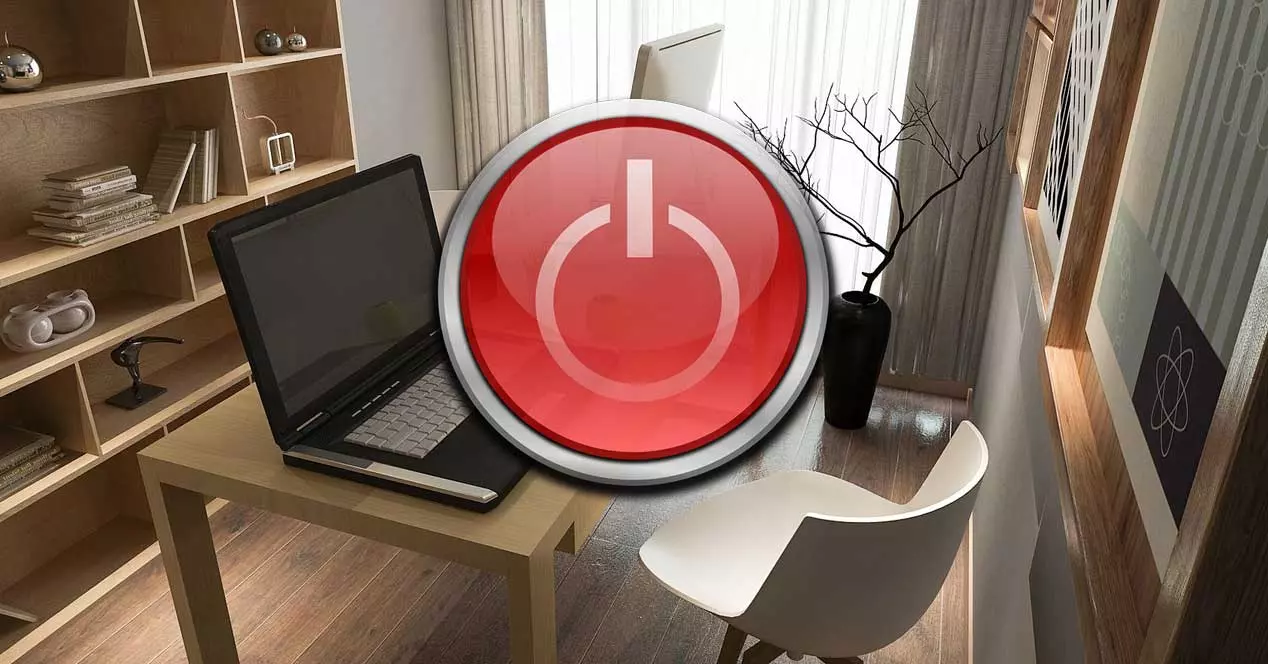
Dessa är ofta relaterade till komponentkompatibilitet. Tänk på att detta är ett operativsystem som möter hundratals miljoner olika konfigurationer. Därför kan vissa problem med kompatibiliteten visas vid ett visst ögonblick. Men vi kommer inte alltid att skylla på systemutvecklarna när ett fel inträffar, men vi måste också vidta vissa åtgärder.
Problem som härrör från en dålig omstart av Windows
I många år och versioner av Microsofts operativsystem har det sagts att Windows bör startas om eller stängas av ordentligt. Annars kan vi stöta på allvarliga problem med själva programvaran när vi tar den i drift igen. Eftersom vi inte är försiktiga när vi utför dessa typer av vanliga åtgärder kan vi upptäcka att Windows inte startar igen.
När vi pratar om att inte stänga av eller starta om systemet på rätt sätt, syftar vi specifikt på den dåliga vanan som många har att stänga av direkt med knappen. Det vill säga, i stället för att använda någon av omstart- eller avstängningsmetoderna som erbjuds av Microsoft, trycker vissa direkt på PC -knappen.
Som vi säger kan detta leda till allvarliga problem i Windows, och inte bara det. Och det är att samtidigt en felaktig omstart eller avstängning operativsystemet kan skada några av de program som vi har installerat. Huvudorsaken till allt detta är att om de utför någon form av process och vi avslutar den med datorknappen, kanske programvaran i sig inte fungerar bra igen. Det är för allt detta det bästa vi kan göra om vi ska starta om datorn, till exempel, låt oss använda en av metoderna som vi ska prata om. Detta kommer att undvika framtida problem och kommer också att öka livslängden för själva operativsystemet.
Sätt att starta om Windows och undvika kraschar
Som vi nämnde erbjuder själva operativsystemet oss olika sätt att starta om programvaran, Windows. Men med allt och med det, innan vi utför denna uppgift som vi kommer att kommentera med någon av de metoder som vi kommer att avslöja för dig, måste vi vidta några åtgärder. Till exempel är det mest lämpliga att spara alla jobb och projekt som vi har öppna. Samtidigt, och för att undvika framtida misslyckanden, rekommenderar vi också att du stänger alla kör program .
På så sätt säkerställer vi att vi startar om datorn på ett säkert sätt och varken Windows eller dess program kommer att skadas i denna process.
Starta om Windows genom att trycka på två tangenter
För att ge dig en uppfattning om enkelheten i processen som vi ska prata om nu, kommer vi att berätta att du till och med kan starta om systemet med ett enkelt knapptryck. Naturligtvis, på grund av hastigheten på denna metod, som vi nämnde tidigare, är det att föredra att stänga alla körande applikationer först.
När detta är gjort behöver vi bara använda Alt + F4 tangentkombination när vi befinner oss på systembordet. Om vi gör detta från något öppet program är det vi gör att stänga det direkt. Men när du kör den här tangentkombinationen på Windows -skrivbordet kommer ett nytt fönster att dyka upp från vilket vi redan har möjlighet att starta om datorn.
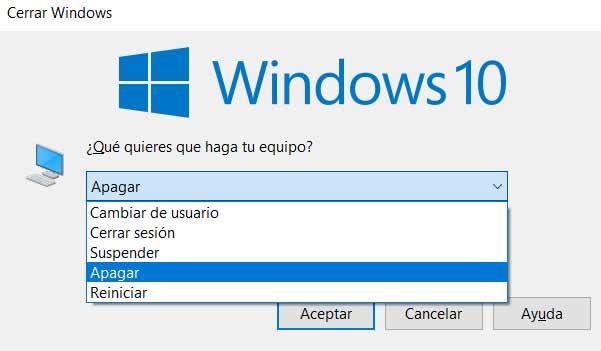
Använd startmenyn för denna process
Detta är dock inte den enda metoden med vilken vi har möjlighet att starta om Windows och undvika problem senare. Om vi vill utföra denna process på ett helt säkert och pålitligt sätt kan vi också göra det från systemets startmeny.
I det här fallet måste vi bara klicka på dess knapp som finns i det nedre vänstra hörnet av aktivitetsfältet. När startmenyn som sådan har öppnats, hittar vi också i nedre vänstra hörnet en knapp med en cirkulär form och en vertikal linje, där vi klickar. Detta ger oss tillgång till alternativen för omstart eller avstängning av systemet, så vi behöver bara klicka på Omstart .
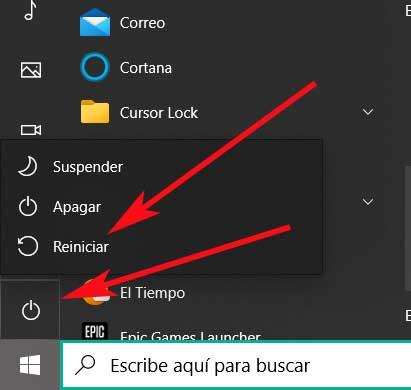
En kortkommando för att starta om Windows
Vi har redan sett det med att bara trycka på ett par tangenter på skrivbordet. vi har möjlighet att starta om datorn helt. Men om vi vill påskynda detta ännu lite mer, utan att behöva gå igenom eller gå till skrivbordet, nu ska vi prata om en annan kombination av nycklar.
Till skillnad från den föregående kan den användas från vilken del av Windows som helst, det vill säga att vi finns i det program som är. Därför måste vi vid denna tidpunkt bara använda Ctrl + Alt + Del nyckelkombination. Vid den tiden kommer skärmen att helt ändra sitt utseende, försvinna skrivbordet och andra applikationer. Därifrån har vi möjlighet att blockera utrustningen eller logga ut.
Men för det som berör oss i det här fallet måste vi klicka på knappen i det nedre högra hörnet av den här skärmen. Detta ger oss möjlighet att starta om datorn säkert, vilket är vad vi letar efter i det här fallet.
Starta om med höger musknapp
En annan möjlighet som vi befinner oss i det här fallet är att använda musen själv. Låt oss ha programmet vi har på skärmen , startmenyknappen är alltid synlig. På detta sätt, om vi högerklickar på den, kommer en lista med en mängd funktioner och delar av operativsystemet att visas.
På samma sätt, längst ner i det, hittar vi avsnittet Avstängning eller utloggning. När vi placerar oss på det, hittar vi möjlighet att starta om som vi klickar på.
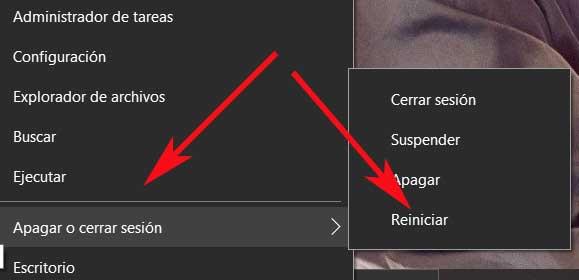
Skapa en genväg för omstartsprocessen
Vi kan också göra detta genom en personlig genväg som vi kan skapa själva. Vi måste bara högerklicka på skrivbordet och välja alternativet Ny / Genväg. I fönstret som visas kommer det att be oss om platsen från en textruta, så i det behöver vi bara skriva följande:
C:/Windows/System32/shutdown.exe -r -t 00
Då behöver vi bara tilldela en representativt namn till den nya genvägen, till exempel Starta om Windows och lämna den på skrivbordet själv. På detta sätt, varje gång vi dubbelklickar på den ikonen, vet vi redan vad som kommer att hända.